Google Drive est bien plus qu’un simple espace de stockage en ligne. C’est un lieu central où vous pouvez sauvegarder vos documents, feuilles de calcul et présentations Google en cours d’élaboration. Ces fichiers peuvent être les vôtres ou ceux sur lesquels vous collaborez avec d’autres personnes. Bien que l’enregistrement de fichiers soit généralement facile, les localiser et les ouvrir sur un appareil mobile peut parfois nécessiter des manipulations supplémentaires. Une méthode plus pratique pour y accéder est d’ajouter des raccourcis vers vos fichiers Google Drive directement sur votre écran d’accueil.
Créer des raccourcis vers vos fichiers Google Drive
L’application Google Drive intègre une fonctionnalité permettant de créer des raccourcis vers des fichiers. Cette option fonctionne pour tous types de fichiers, qu’il s’agisse d’un document Google Docs, d’un PDF ou d’une image. Pour ce faire, ouvrez le fichier souhaité dans l’application Google Drive, puis cliquez sur le bouton « Plus d’options », représenté par trois points verticaux, situé en haut à droite de l’écran.
Un menu contenant de nombreuses options relatives au fichier s’affichera alors. Faites défiler ce menu et repérez l’option « Ajouter à l’écran d’accueil ». Cliquez dessus et une fenêtre de confirmation apparaîtra. Confirmez votre choix pour ajouter le raccourci à votre écran d’accueil.
Le raccourci qui apparaît sur votre écran d’accueil précisera qu’il s’agit d’un raccourci vers un fichier stocké sur Google Drive. Il est donc peu probable que vous le confondiez avec un raccourci d’application. Cependant, si cela pose problème, vous pouvez regrouper vos raccourcis dans un dossier, pour plus de clarté et pour un écran d’accueil plus organisé.
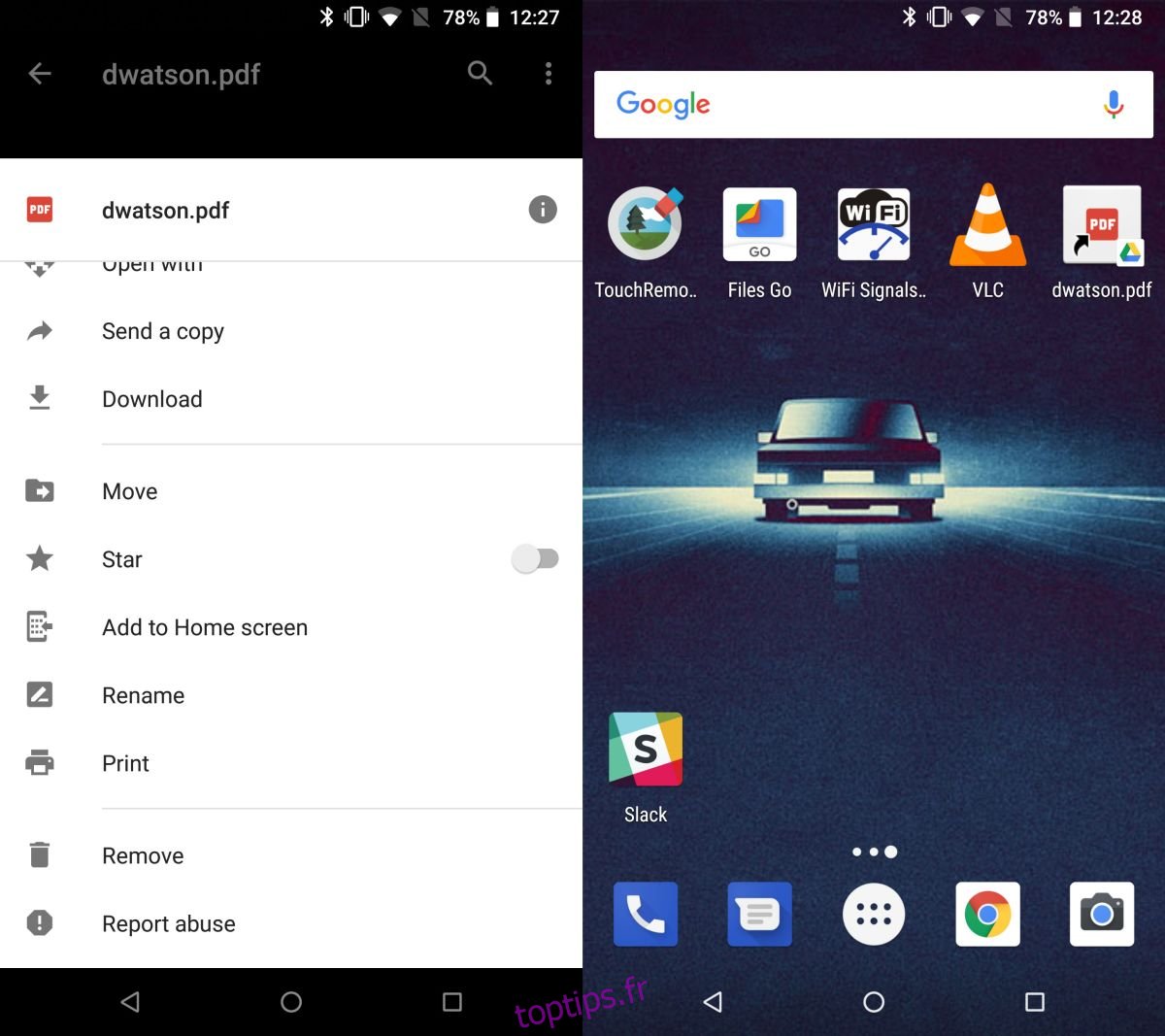
En cliquant sur le raccourci, l’application Google Drive s’ouvrira et le fichier correspondant sera directement accessible. Vous pouvez ajouter des raccourcis vers les fichiers qui vous appartiennent, ainsi que vers ceux qui ont été partagés avec vous via Google Drive.
Pour supprimer un raccourci, maintenez votre doigt appuyé dessus. L’option « Supprimer » apparaîtra alors en haut de votre écran. En fonction de la version d’Android et de votre appareil, vous pourrez également voir une icône de corbeille. Dans les deux cas, glissez-déposez le raccourci vers l’option « Supprimer » ou l’icône de la corbeille. La suppression d’un raccourci n’affectera en aucun cas le fichier original.
Raccourcis vers vos dossiers
En plus de créer des raccourcis vers des fichiers, vous pouvez également ajouter des raccourcis vers des dossiers sur votre écran d’accueil. La démarche est similaire. Cliquez sur le bouton à trois points situé à côté du dossier souhaité sur l’écran principal de Google Drive. Dans le menu qui s’ouvre, sélectionnez l’option « Ajouter à l’écran d’accueil ». Si vous vous trouvez déjà à l’intérieur d’un dossier, cliquez sur le bouton à trois points, puis sur « Options des dossiers », puis recherchez et cliquez sur « Ajouter à l’écran d’accueil » dans le menu qui s’affiche.
Cette fonctionnalité n’est pas disponible sur Google Drive pour iOS. Toutefois, il existe une méthode légèrement plus complexe pour ajouter un raccourci vers un fichier Google Docs à votre écran d’accueil sur iOS.